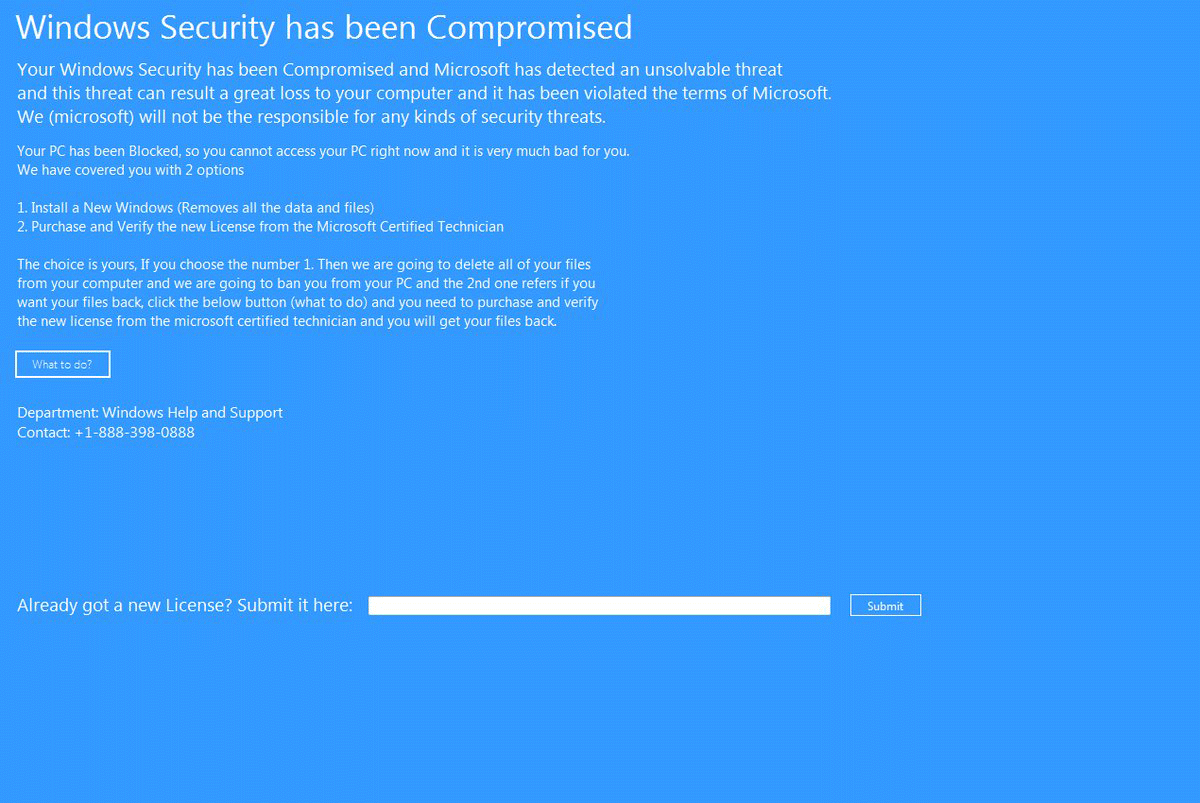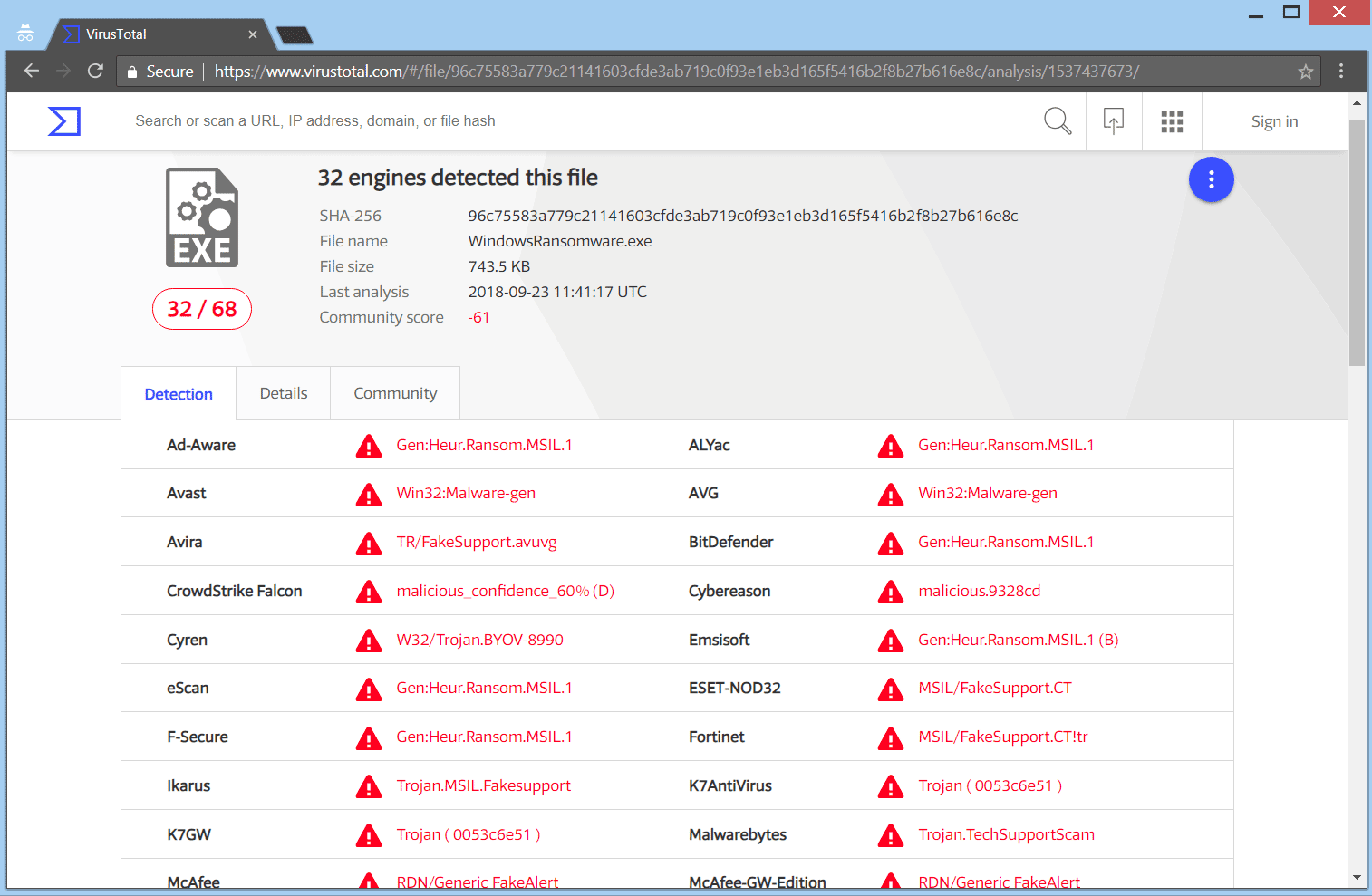In questo articolo vi aiuterà a rimuovere il Windows Security è stata compromessa truffa in piena. Seguire le istruzioni di rimozione supporto tecnico truffa alla fine di questo articolo.
Windows Security è stata compromessa è un messaggio di solito visto su diversi siti web e servizi di schermo di bloccaggio che ospitano un truffa supporto tecnico. La truffa dispone di un numero di telefono che presumibilmente appartiene a un servizio di assistenza tecnica. Sito web pop-up potrebbero mostrare costantemente e possono bloccare il browser su una pagina di destinazione. Il browser può essere spento in alcuni casi, senza effetti negativi, ma in altri quelli del computer e il browser potrebbe avere colpito ulteriormente più malware. Non chiamare i numeri di telefono e saperne di più circa la truffa di seguito.

Sommario minaccia
| Nome | Windows Security è stata compromessa |
| Tipo | Supporto tecnico Scam |
| breve descrizione | Un certo numero di truffe di supporto tecnico cercando di spaventare voi che avete problema con il servizio Internet. Si sono dotati di un numero di telefono ad un supporto presunto help desk. Chiamando il numero, vi verrà detto che si dispone di un'infezione da virus sul vostro computer. |
| Sintomi | scatole pop-up, messaggi, e reindirizza compaiono nel tuo browser. Non è escluso che ci sia una funzione di lock-screen tra questi, o il computer di congelamento a causa della attività in corso nel tuo browser relativo alla truffa. |
| Metodo di distribuzione | Gratuito Installatori, Siti sospetti, Redirect |
| Detection Tool |
Verifica se il tuo sistema è stato interessato da malware
Scarica
Strumento di rimozione malware
|
| Esperienza utente | Iscriviti alla nostra Forum per discutere di Windows Security è stata compromessa. |

Windows Security è stata compromessa Scam - Stendere
Esplorazione del Web può essere pericoloso, soprattutto quando si raggiunge nuovi e sconosciuti siti web causalmente la navigazione e si rivelano essere dannoso. Facendo clic sulla pubblicità o contenuti mirati potrebbe avere collegamenti nascosti che si reindirizzano ai luoghi in linea dubbie. Questo è il modo più comune in cui questo tipo di truffa supporto tecnico può usare per la sua diffusione. Altri siti web potrebbero essere riempiti con pubblicità e reindirizzare i collegamenti e si poteva atterrare su una pagina che ha la Windows Security è stata compromessa Truffa in attesa di essere distribuito al computer.
Nello screenshot qui sotto, si possono vedere le rilevazioni di file dannosi legati al Windows Security è stata compromessa Scam sulla VirusTotal servizio:
applicazioni freeware, considerato come PUP (programmi potenzialmente indesiderati) potrebbe anche distribuire questo tipo di truffa. diversi software potrebbe causare lo scareware a comparire nel vostro browser o un'altra truffa legati Tech Support. Tali siti sono generalmente dotati di installazioni di terze parti e pacchetti freeware. Questi pacchetti tendono ad avere caratteristiche extra selezionati per l'installazione dal get-go. Per evitare di installare qualsiasi funzionalità aggiuntive potrebbe essere fatto se si trova Avanzato o un Abitudine Impostazioni.

Windows Security è stata compromessa Scam - Dettagli
Windows Security è stata compromessa è un messaggio di solito visto su diversi siti web e servizi di schermo di bloccaggio che ospitano un truffa supporto tecnico con un numero di telefono che presumibilmente appartiene a un servizio di supporto tecnico. Sito web pop-up potrebbero mostrare costantemente e possono bloccare il browser su una pagina di destinazione. Il browser può essere spento in alcuni casi, senza effetti negativi, ma in altri quelli del computer e il browser potrebbe avere colpito ulteriormente più malware. Questo articolo si concentra su un particolare truffa, che dispone di una schermata blu, con un'istruzioni di notare con un messaggio titolo “Windows Security è stata compromessa".
Il tema di questa truffa sembra molto vicino a quello della “Windows è stato bannato” lockscreen Virus
La tattica di base per tutti questi truffe è quello di spaventare voi a chiamare il numero di telefono indicato sulla pagina. Per rendere il suono più affidabile, i truffatori possono sostengono che sono un team di supporto tecnico per una società popolare, come Microsoft per esempio. Il numero di telefono utilizzato con questa truffa è il seguente:
- +1-888-398-0888
Ci potrebbero essere più numeri telefonici molti associati a questa truffa, a seconda della versione. I criminali che si trovano all'altro capo della linea telefonica cercheranno di ingannare l'utente facendogli credere che essi sono parte di una sorta di un team ufficiale di supporto tecnico di Microsoft e dicono che sono dipendenti lì. Questo è sicuramente una menzogna. Il messaggio pagina di istruzioni del Windows Security è stata compromessa truffa è in mostra qui di seguito:
Il messaggio completo legge la seguente:
Windows Security è stata compromessa
La vostra sicurezza di Windows è stata compromessa e Microsoft ha rilevato una minaccia irrisolvibile
e questa minaccia può provocare una grande perdita per il computer ed è stato violato i termini della Microsoft.
Noi (Microsoft) Non sarà il responsabile per qualsiasi tipo di minacce alla sicurezza.Il tuo PC è stato bloccato, quindi non è possibile accedere al vostro PC in questo momento ed è molto male per te.
Vi abbiamo coperto con 2 opzioni1. Installare un nuovo Windows (Rimuove tutti i dati ei file)
2. Acquisto e Verifica la nuova licenza dalla Microsoft Certified TechnicianLa scelta è tua, Se si sceglie il numero 1. Poi ci accingiamo a eliminare tutti i file
dal computer e che stiamo per bandire dal vostro PC e il secondo si fa riferimento, se si
vogliono i file indietro, fare clic sul pulsante qui sotto (Cosa fare) ed è necessario acquistare e verificare
la nuova licenza dal tecnico certificato Microsoft e otterrete i vostri file indietroCosa fare?
Dipartimento: Di Windows Guida e supporto tecnico
contatto: +1-888-398-0888Già ottenuto una nuova licenza? Invia qui:
Nel caso in cui si vede questo o qualsiasi messaggio simile, sanno che quelli non sono i messaggi legittimi generati dal vostro sistema operativo. Ricordate che questo è solo scareware che sta cercando di ingannare l'utente a chiamare il +1-888-398-0888 il numero di telefono che è NON gratuito.
Il tuo browser o il computer schermo può diventare bloccata e può sembrare tutto lo schermo è bloccato e totalmente inaccessibile. In una tale situazione, si potrebbe provare cliccando sul pulsante "Windows"pulsanti e combinazioni come"Ctrl + Alt + Canc”O anche il‘pulsante Chiudi’per verificare se è ancora possibile interagire con il sistema del computer.
I truffatori vogliono farvi credere che l'unico modo per risolvere il tuo dispositivo computer è chiamando uno dei numeri di telefono, fornito sul vostro schermo. Essi, inoltre, palesemente mentire a voi che sono un esperto team di tecnici e, come già accennato in precedenza, nella maggior parte dei casi, fingendo di essere Microsoft dipendenti. Nemmeno una piccola frazione di ciò che è vero. Anche, notare che la maggior parte del tempo la persona sull'altra linea ha un accento indiano o è dall'India, Bangladesh o in un'altra parte dell'Asia - che è proprio come la maggior parte di questi casi si rivelano essere.
Fare NON chiamare qualsiasi numero telefonico indicato in tali schermi. Tali chiamate potrebbe costare accanto a una piccola fortuna. Inoltre, mentre i truffatori possono presentarsi come dipendenti di Microsoft o di esperti simili o anche partner, si cercherà di acquisire informazioni personali e dati finanziari da voi. Tali informazioni possono essere venduti, e si potrebbe ottenere in più problemi, come ad esempio il furto di identità, i vostri conti bancari sempre svuotati ecc.
Altri scenari coinvolgono il “tecnico” ottenere l'accesso al PC tramite TeamViewer o un programma simile per l'accesso remoto e che vi mostra una finestra con infezioni o virus falsi piantare e altro malware. Quel tecnico proverà a farvi pagare per i suoi servizi o ad una società dicendo che i trasferimenti unica banca a banca sono accettati. Anche se i mesi passano, si potrebbe avere il malware che non utilizza un sacco di risorse o anche mettere in modalità sleep. È possibile ricevere indietro le chiamate dal tecnico di volta in volta.
Non dare l'accesso al PC per questi truffatori, o qualsiasi informazione su di voi o dettagli finanziari per quella materia. Non è certamente necessario per la pulizia di un computer.

Rimuovi “Windows Security è stata compromessa” Scam
Per rimuovere la Windows Security è stata compromessa Tech truffa sostegno ei relativi file manualmente dal PC, seguire le istruzioni passo-passo le istruzioni di rimozione fornite sotto. Se la guida rimozione manuale non sbarazzarsi della truffa e dei suoi redirect completamente, si dovrebbe cercare e rimuovere eventuali oggetti rimasti con uno strumento anti-malware avanzato. Software come che manterrà il vostro sistema sicuro per il futuro.
- Windows
- Mac OS X
- Google Chrome
- Mozilla Firefox
- Microsoft Edge
- Safari
- Internet Explorer
- Interrompi i popup push
Come rimuovere la sicurezza di Windows è stata compromessa da Windows.
Passo 1: La scansione per la sicurezza di Windows è stata compromessa con lo strumento SpyHunter Anti-Malware



Passo 2: Avvia il PC in modalità provvisoria





Passo 3: Disinstallare Windows Security è stato compromesso e il relativo software da Windows
Passaggi di disinstallazione per Windows 11



Passaggi di disinstallazione per Windows 10 e versioni precedenti
Ecco un metodo in pochi semplici passi che dovrebbero essere in grado di disinstallare maggior parte dei programmi. Non importa se si utilizza Windows 10, 8, 7, Vista o XP, quei passi otterrà il lavoro fatto. Trascinando il programma o la relativa cartella nel cestino può essere un molto cattiva decisione. Se lo fai, frammenti di programma vengono lasciati, e che possono portare al lavoro instabile del PC, errori con le associazioni di tipo file e altre attività spiacevoli. Il modo corretto per ottenere un programma dal computer è di disinstallarlo. Per fare questo:


 Seguire le istruzioni di cui sopra e vi disinstallare correttamente maggior parte dei programmi.
Seguire le istruzioni di cui sopra e vi disinstallare correttamente maggior parte dei programmi.
Passo 4: Pulisci tutti i registri, Created by Windows Security has been Compromised on Your PC.
I registri di solito mirati di macchine Windows sono i seguenti:
- HKEY_LOCAL_MACHINE Software Microsoft Windows CurrentVersion Run
- HKEY_CURRENT_USER Software Microsoft Windows CurrentVersion Run
- HKEY_LOCAL_MACHINE Software Microsoft Windows CurrentVersion RunOnce
- HKEY_CURRENT_USER Software Microsoft Windows CurrentVersion RunOnce
È possibile accedere aprendo l'editor del registro di Windows e l'eliminazione di tutti i valori, creato da Windows Security è stato compromesso lì. Questo può accadere seguendo la procedura sotto:


 Mancia: Per trovare un valore virus creato, è possibile fare clic destro su di esso e fare clic su "Modificare" per vedere quale file è impostato per funzionare. Se questa è la posizione file del virus, rimuovere il valore.
Mancia: Per trovare un valore virus creato, è possibile fare clic destro su di esso e fare clic su "Modificare" per vedere quale file è impostato per funzionare. Se questa è la posizione file del virus, rimuovere il valore.
Video Removal Guide for Windows Security has been Compromised (Windows).
Sbarazzarsi di Windows Security è stato compromesso da Mac OS X.
Passo 1: Uninstall Windows Security has been Compromised and remove related files and objects





Il Mac ti mostrerà un elenco di elementi che si avvia automaticamente quando si accede. Cerca eventuali app sospette identiche o simili a Windows Security è stata compromessa. Controllare l'applicazione che si desidera interrompere l'esecuzione automatica e quindi selezionare sul Meno ("-") icona per nasconderlo.
- Vai a mirino.
- Nella barra di ricerca digitare il nome della app che si desidera rimuovere.
- Al di sopra della barra di ricerca cambiare i due menu a tendina per "File di sistema" e "Sono inclusi" in modo che è possibile vedere tutti i file associati con l'applicazione che si desidera rimuovere. Tenete a mente che alcuni dei file non possono essere correlati al app in modo da essere molto attenti che i file si elimina.
- Se tutti i file sono correlati, tenere il ⌘ + A per selezionare loro e poi li di auto "Trash".
Nel caso in cui non è possibile rimuovere la sicurezza di Windows è stata compromessa tramite Passo 1 sopra:
Nel caso in cui non è possibile trovare i file dei virus e gli oggetti nelle applicazioni o altri luoghi che abbiamo sopra riportati, si può cercare manualmente per loro nelle Biblioteche del Mac. Ma prima di fare questo, si prega di leggere il disclaimer qui sotto:



Puoi ripetere la stessa procedura con il seguente altro Biblioteca directory:
→ ~ / Library / LaunchAgents
/Library / LaunchDaemons
Mancia: ~ è lì apposta, perché porta a più LaunchAgents.
Passo 2: Scan for and remove Windows Security has been Compromised files from your Mac
Quando si verificano problemi sul Mac a causa di script e programmi indesiderati come Windows Security è stato compromesso, il modo consigliato di eliminare la minaccia è quello di utilizzare un programma anti-malware. SpyHunter per Mac offre funzionalità di sicurezza avanzate insieme ad altri moduli che miglioreranno la sicurezza del tuo Mac e la proteggeranno in futuro.
Video Removal Guide for Windows Security has been Compromised (Mac)
Rimuovere la sicurezza di Windows è stata compromessa da Google Chrome.
Passo 1: Avvia Google Chrome e apri il menu a discesa

Passo 2: Spostare il cursore sopra "Strumenti" e poi dal menu esteso scegliere "Estensioni"

Passo 3: Dal aperto "Estensioni" menu di individuare l'estensione indesiderata e fare clic sul suo "Rimuovere" pulsante.

Passo 4: Dopo l'estensione viene rimossa, riavviare Google Chrome chiudendo dal rosso "X" pulsante in alto a destra e iniziare di nuovo.
Cancella Windows Security è stato compromesso da Mozilla Firefox.
Passo 1: Avviare Mozilla Firefox. Aprire la finestra del menu:

Passo 2: Selezionare il "Componenti aggiuntivi" icona dal menu.

Passo 3: Selezionare l'estensione indesiderata e fare clic su "Rimuovere"

Passo 4: Dopo l'estensione viene rimossa, riavviare Mozilla Firefox chiudendo dal rosso "X" pulsante in alto a destra e iniziare di nuovo.
La disinstallazione della sicurezza di Windows è stata compromessa da Microsoft Edge.
Passo 1: Avviare il browser Edge.
Passo 2: Apri il menu a tendina facendo clic sull'icona nell'angolo in alto a destra.

Passo 3: Dal menu a discesa selezionare "Estensioni".

Passo 4: Scegli l'estensione dannosa sospetta che desideri rimuovere, quindi fai clic sull'icona a forma di ingranaggio.

Passo 5: Rimuovere l'estensione dannosa scorrendo verso il basso e quindi facendo clic su Disinstalla.

Rimuovere Windows Security è stato compromesso da Safari
Passo 1: Avvia l'app Safari.
Passo 2: Dopo avere posizionato il cursore del mouse nella parte superiore dello schermo, fai clic sul testo di Safari per aprire il suo menu a discesa.
Passo 3: Dal menu, clicca su "Preferenze".

Passo 4: Dopo di che, seleziona la scheda "Estensioni".

Passo 5: Fare clic una volta sulla estensione che si desidera rimuovere.
Passo 6: Fare clic su "Disinstalla".

Una finestra pop-up che chiede conferma per disinstallare l'estensione. Selezionare 'Uninstall' di nuovo, e la protezione di Windows è stata compromessa verrà rimossa.
Eliminare la sicurezza di Windows è stata compromessa da Internet Explorer.
Passo 1: Avviare Internet Explorer.
Passo 2: Fare clic sull'icona a forma di ingranaggio denominata "Strumenti" per aprire il menu a discesa e selezionare "Gestisci componenti aggiuntivi"

Passo 3: Nella finestra "Gestisci componenti aggiuntivi".

Passo 4: Seleziona l'estensione che desideri rimuovere, quindi fai clic su "Disabilita". Una finestra pop-up apparirà per informarvi che si sta per disattivare l'estensione selezionata, e alcuni altri componenti aggiuntivi potrebbero essere disattivate pure. Lasciare tutte le caselle selezionate, e fai clic su "Disabilita".

Passo 5: Dopo l'estensione indesiderato è stato rimosso, riavvia Internet Explorer chiudendolo dal pulsante rosso "X" situato nell'angolo in alto a destra e riavvialo.
Rimuovi le notifiche push dai tuoi browser
Disattiva le notifiche push da Google Chrome
Per disabilitare eventuali notifiche push dal browser Google Chrome, si prega di seguire i passi di seguito:
Passo 1: Vai a Impostazioni in Chrome.

Passo 2: In Impostazioni, selezionare “Impostazioni avanzate":

Passo 3: Fare clic su "Le impostazioni del contenuto":

Passo 4: Aperto "notifiche":

Passo 5: Fare clic sui tre punti e scegliere Blocca, Modificare o rimuovere le opzioni:

Rimuovere le notifiche push su Firefox
Passo 1: Vai a Opzioni di Firefox.

Passo 2: Vai alle impostazioni", digitare "notifiche" nella barra di ricerca e fare clic "Impostazioni":

Passo 3: Fai clic su "Rimuovi" su qualsiasi sito in cui desideri che le notifiche vengano eliminate e fai clic su "Salva modifiche"

Interrompi le notifiche push su Opera
Passo 1: In Opera, stampa ALT + P per andare su Impostazioni.

Passo 2: In Setting search, digitare "Contenuto" per accedere alle impostazioni del contenuto.

Passo 3: Notifiche aperte:

Passo 4: Fai lo stesso che hai fatto con Google Chrome (spiegato di seguito):

Elimina le notifiche push su Safari
Passo 1: Apri le preferenze di Safari.

Passo 2: Scegli il dominio da cui ti piacciono i push pop-up e passa a "Negare" da parte di "permettere".
Windows Security has been Compromised-FAQ
What Is Windows Security has been Compromised?
The Windows Security has been Compromised threat is adware or virus redirect del browser.
Potrebbe rallentare notevolmente il computer e visualizzare annunci pubblicitari. L'idea principale è che le tue informazioni vengano probabilmente rubate o che più annunci vengano visualizzati sul tuo dispositivo.
I creatori di tali app indesiderate lavorano con schemi pay-per-click per fare in modo che il tuo computer visiti siti Web rischiosi o diversi tipi che potrebbero generare loro fondi. Questo è il motivo per cui non si preoccupano nemmeno dei tipi di siti Web visualizzati negli annunci. Questo rende il loro software indesiderato indirettamente rischioso per il tuo sistema operativo.
What Are the Symptoms of Windows Security has been Compromised?
Ci sono diversi sintomi da cercare quando questa particolare minaccia e anche le app indesiderate in generale sono attive:
Sintomo #1: Il tuo computer potrebbe rallentare e avere scarse prestazioni in generale.
Sintomo #2: Hai delle barre degli strumenti, componenti aggiuntivi o estensioni sui browser Web che non ricordi di aver aggiunto.
Sintomo #3: Vedi tutti i tipi di annunci, come i risultati di ricerca supportati da pubblicità, pop-up e reindirizzamenti per apparire casualmente.
Sintomo #4: Vedi le app installate sul tuo Mac in esecuzione automaticamente e non ricordi di averle installate.
Sintomo #5: Vedi processi sospetti in esecuzione nel tuo Task Manager.
Se vedi uno o più di questi sintomi, quindi gli esperti di sicurezza consigliano di controllare la presenza di virus nel computer.
Quali tipi di programmi indesiderati esistono?
Secondo la maggior parte dei ricercatori di malware ed esperti di sicurezza informatica, le minacce che attualmente possono colpire il tuo dispositivo possono essere software antivirus non autorizzato, adware, browser hijacker, clicker, ottimizzatori falsi e qualsiasi forma di PUP.
Cosa fare se ho un "virus" like Windows Security has been Compromised?
Con poche semplici azioni. Innanzitutto, è imperativo seguire questi passaggi:
Passo 1: Trova un computer sicuro e collegalo a un'altra rete, non quello in cui è stato infettato il tuo Mac.
Passo 2: Cambiare tutte le password, a partire dalle tue password e-mail.
Passo 3: consentire autenticazione a due fattori per la protezione dei tuoi account importanti.
Passo 4: Chiama la tua banca a modificare i dati della carta di credito (codice segreto, eccetera) se hai salvato la tua carta di credito per acquisti online o hai svolto attività online con la tua carta.
Passo 5: Assicurati che chiama il tuo ISP (Provider o operatore Internet) e chiedi loro di cambiare il tuo indirizzo IP.
Passo 6: Cambia il tuo Password Wi-Fi.
Passo 7: (Opzionale): Assicurati di scansionare tutti i dispositivi collegati alla tua rete alla ricerca di virus e ripeti questi passaggi per loro se sono interessati.
Passo 8: Installa anti-malware software con protezione in tempo reale su ogni dispositivo che hai.
Passo 9: Cerca di non scaricare software da siti di cui non sai nulla e stai alla larga siti web di bassa reputazione generalmente.
Se segui questi consigli, la tua rete e tutti i dispositivi diventeranno significativamente più sicuri contro qualsiasi minaccia o software invasivo delle informazioni e saranno privi di virus e protetti anche in futuro.
How Does Windows Security has been Compromised Work?
Una volta installato, Windows Security has been Compromised can raccogliere dati utilizzando tracker. Questi dati riguardano le tue abitudini di navigazione sul web, come i siti web che visiti e i termini di ricerca che utilizzi. Viene quindi utilizzato per indirizzarti con annunci pubblicitari o per vendere le tue informazioni a terzi.
Windows Security has been Compromised can also scaricare altro software dannoso sul tuo computer, come virus e spyware, che può essere utilizzato per rubare le tue informazioni personali e mostrare annunci rischiosi, che potrebbero reindirizzare a siti di virus o truffe.
Is Windows Security has been Compromised Malware?
La verità è che i PUP (adware, browser hijacker) non sono virus, ma potrebbe essere altrettanto pericoloso poiché potrebbero mostrarti e reindirizzarti a siti Web di malware e pagine di truffe.
Molti esperti di sicurezza classificano i programmi potenzialmente indesiderati come malware. Ciò è dovuto agli effetti indesiderati che i PUP possono causare, come la visualizzazione di annunci intrusivi e la raccolta di dati dell'utente senza la conoscenza o il consenso dell'utente.
About the Windows Security has been Compromised Research
I contenuti che pubblichiamo su SensorsTechForum.com, this Windows Security has been Compromised how-to removal guide included, è il risultato di ricerche approfondite, duro lavoro e la dedizione del nostro team per aiutarti a rimuovere lo specifico, problema relativo all'adware, e ripristinare il browser e il sistema informatico.
How did we conduct the research on Windows Security has been Compromised?
Si prega di notare che la nostra ricerca si basa su un'indagine indipendente. Siamo in contatto con ricercatori di sicurezza indipendenti, grazie al quale riceviamo aggiornamenti quotidiani sugli ultimi malware, adware, e definizioni di browser hijacker.
Inoltre, the research behind the Windows Security has been Compromised threat is backed with VirusTotal.
Per comprendere meglio questa minaccia online, si prega di fare riferimento ai seguenti articoli che forniscono dettagli informati.